
אויב נאָך קריייטינג אַ היים גרופּע (HomeGroup) איר ניט מער דאַרפֿן צו נוצן די פאַנגקשאַנאַליטי פון דעם עלעמענט אָדער איר דאַרפֿן צו ראַדיקאַל טוישן די שערינג סעטטינגס, דעמאָלט די מערסט ריכטיק אָפּציע איז צו ויסמעקן די ביז אַהער באשאפן גרופּע און ווידער קאַנפיגיער די היגע נעץ אויב נייטיק.
ווי צו באַזייַטיקן אַ האָמגראָופּ אין Windows 10
אונטן זענען די סטעפּס, די ימפּלאַמענטיישאַן פון וואָס וועט פירן צו די באַזייַטיקונג פון די HomeGroup עלעמענט דורך רעגולער מכשירים פון Windows 10 OS.
היים גרופּע באַזייַטיקונג פּראָצעס
אין Windows 10, צו ענדיקן דעם אַרבעט, נאָר אַרויסגאַנג די גרופּע. דאָס כאַפּאַנז ווי גייט.
- רעכט גיט מעניו "אָנהייב" לויפן "קאָנטראָל פּאַנעל".
- קלייַבן אַ אָפּטיילונג היים גרופּע (אַזוי אַז עס איז בארעכטיגט, איר מוזן באַשטעטיקן די מיינונג גרויס יקאָנס).
- ווייַטער גיט “שטיי אויף פֿון דער היים גרופּע ...”.
- באַשטעטיקן דיין אַקשאַנז דורך קליקינג אויף דעם נומער. “אַרויסגאַנג פֿון דער היים גרופּע”.
- וואַרטן ביז די ענדיקן פּראָצעדור איז געענדיקט און דריקן דעם קנעפּל. געשען.


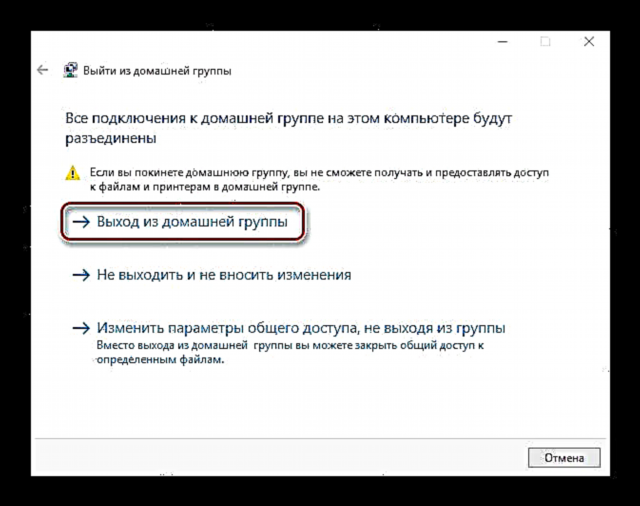

אויב אַלע אַקשאַנז זענען געראָטן, איר וועט זען אַ פֿענצטער וואָס זאגט וועגן דער אַוועק פון HomeGroup.

אויב איר דאַרפֿן צו פאַרמאַכן דעם פּיסי גאָר פֿון דער נעץ ופדעקונג, איר מוזן אויך טוישן די שערד קאַנפיגיעריישאַן.

מארק די ייטאַמז וואָס פאַרווערן די אַנטדעקן פון די פּיסי נעץ, אַקסעס צו די טעקעס און דיירעקטעריז, און גיט היט טשאַנגעס (אַדמיניסטראַטאָר רעכט פארלאנגט).

אזוי, איר קענען אַראָפּנעמען האָמעגראָופּ און דיסייבאַל פּיסי דיטעקשאַן אויף די היגע נעץ. ווי איר קענען זען, דאָס איז גאַנץ פּשוט, אַזוי אויב איר טאָן ניט וועלן עמעצער צו זען דיין טעקעס, פילן פריי צו נוצן די באקומען אינפֿאָרמאַציע.











